يُساعد نقل الأعمدة في برنامج إكسل على تنظيم البيانات بكفاءة وتسهيل تتبعها، تمامًا كما هو الحال عند إعادة ترتيب درج. ستُرشدك هذه المقالة خلال هذه العملية!
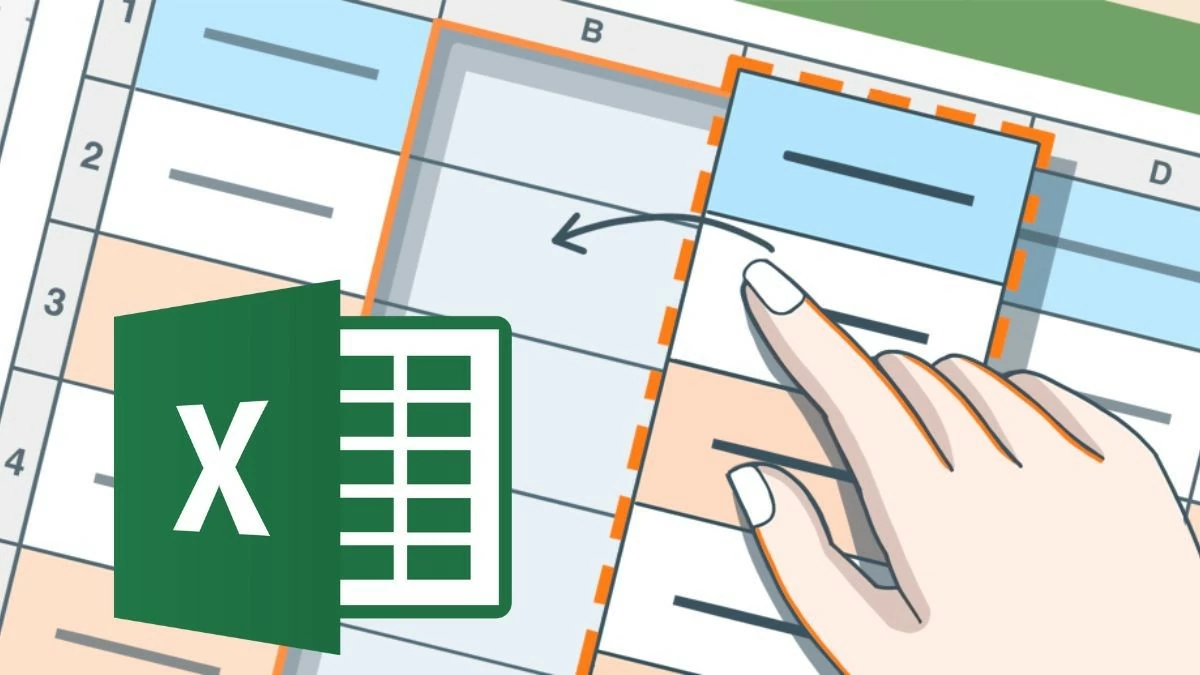 |
كيفية نقل عمود بشكل فعال في برنامج إكسل.
لنقل عمود في برنامج إكسل، يمكنك استخدام طريقة السحب والإفلات المريحة. هذه هي الطريقة الأمثل لإعادة ترتيب جدول البيانات مع الحفاظ على سلامة البيانات. مع ذلك، احرص على عدم سحب العمود الخطأ عن طريق الخطأ. ستساعدك هذه الطريقة على عرض بياناتك بشكل أكثر تنظيمًا وسهولة في القراءة.
لنقل عمود في برنامج Excel، يمكنك استخدام عملية السحب والإفلات السريعة:
الخطوة 1: حدد عمودًا بالنقر على الحرف الأول من العمود (أ، ب، ج...).
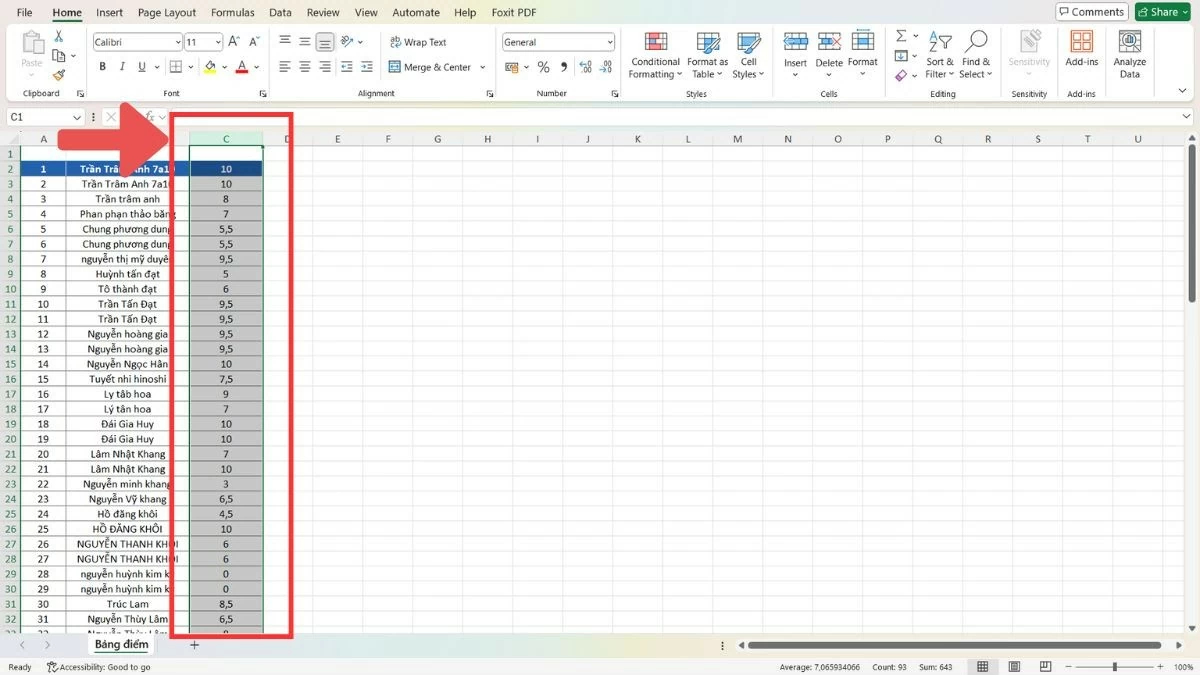 |
الخطوة 2 : حرك مؤشر الماوس إلى حافة العمود وانتظر حتى يتغير المؤشر إلى سهم رباعي الاتجاهات.
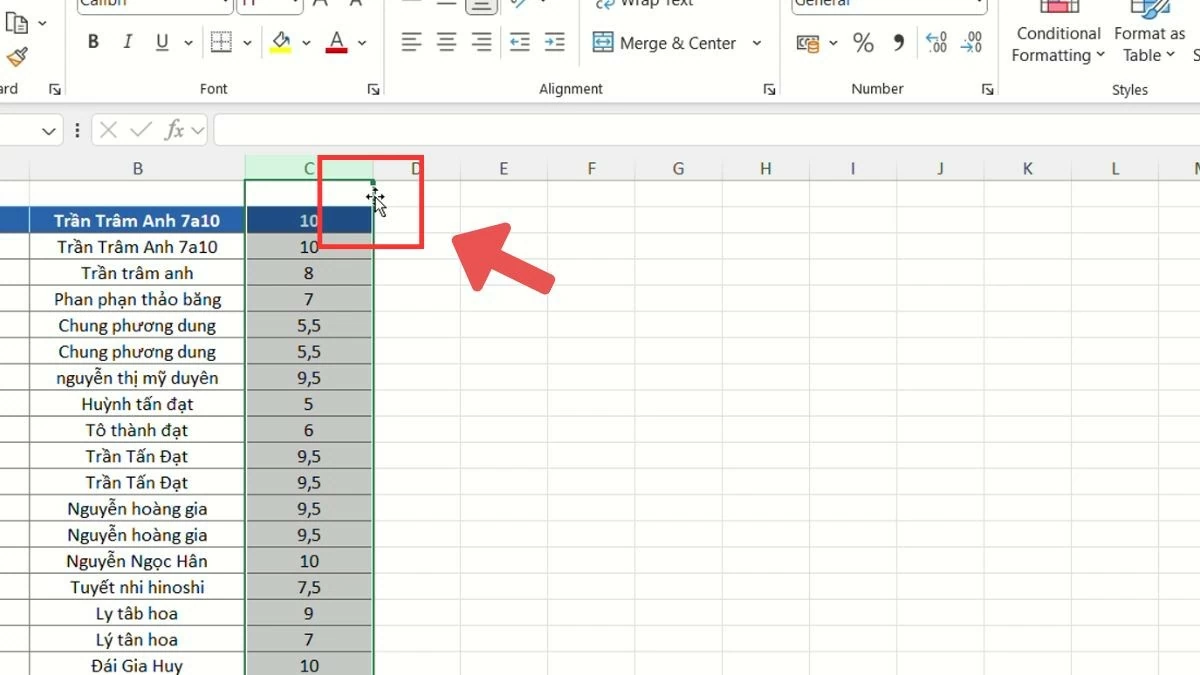 |
الخطوة 3 : اسحب العمود إلى الموضع الجديد ثم حرر زر الماوس.
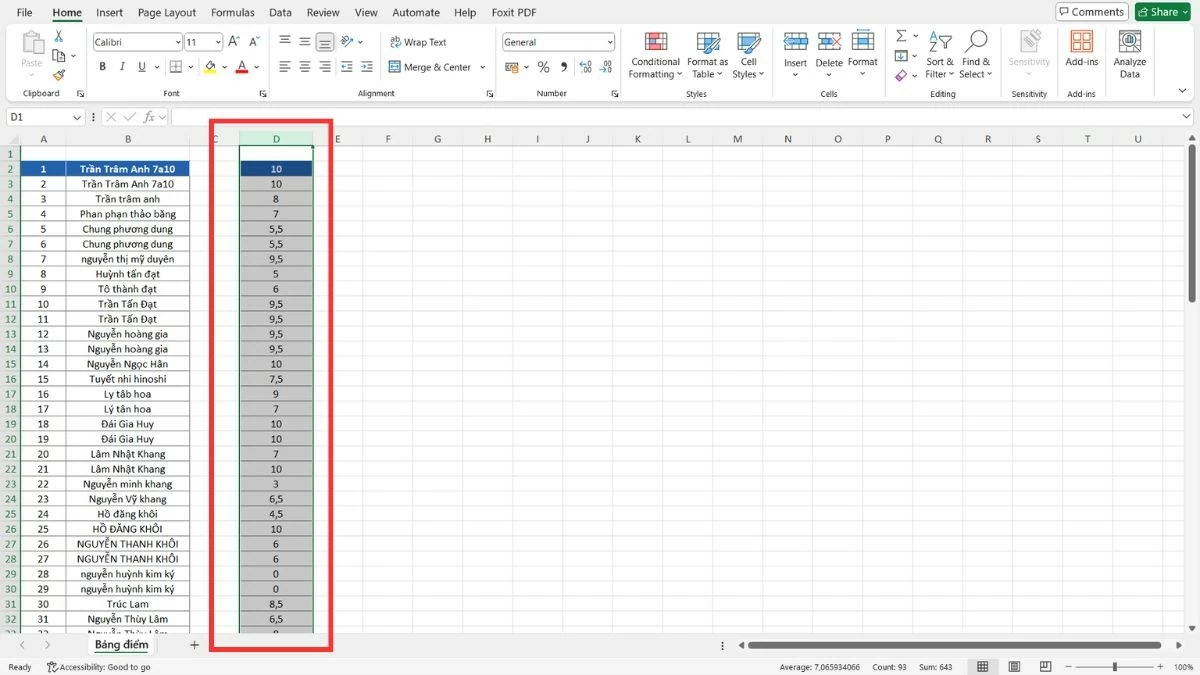 |
بدلاً من ذلك، يمكنك أيضاً استخدام أمر "قص" لنقل الأعمدة:
الخطوة 1 : حدد العمود الذي تريد نقله بالنقر على الحرف الأول من العمود (أ، ب، ج...).
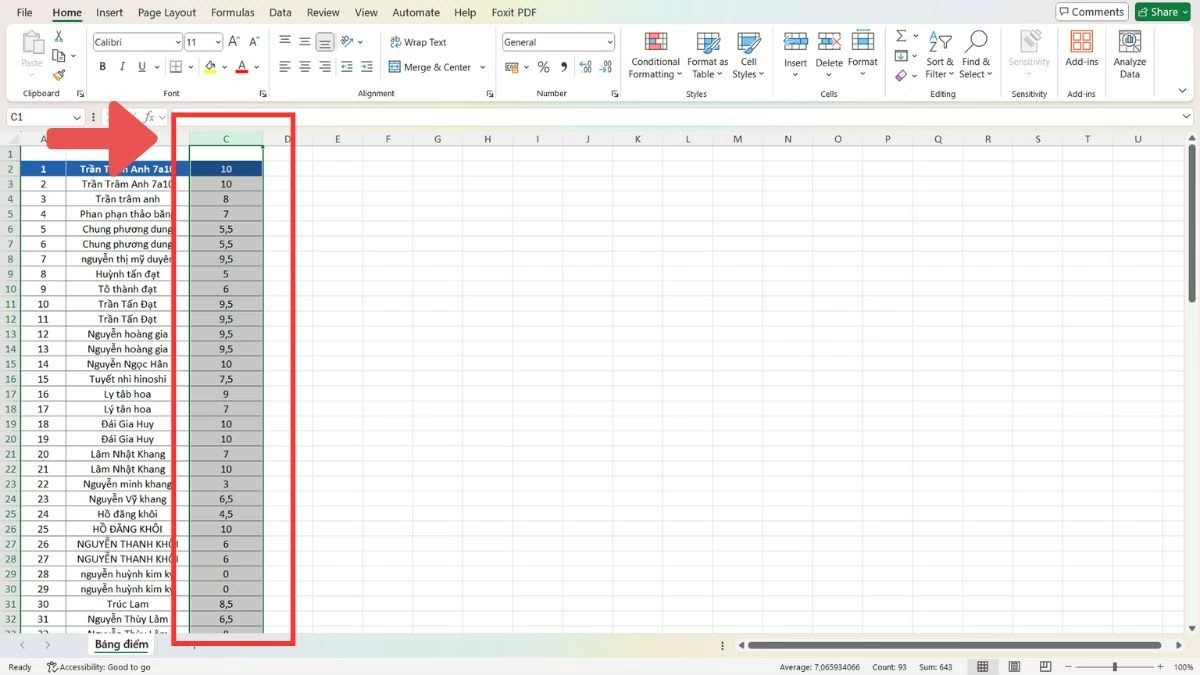 |
الخطوة 2 : اضغط على Ctrl+X أو انقر بزر الماوس الأيمن وحدد "قص".
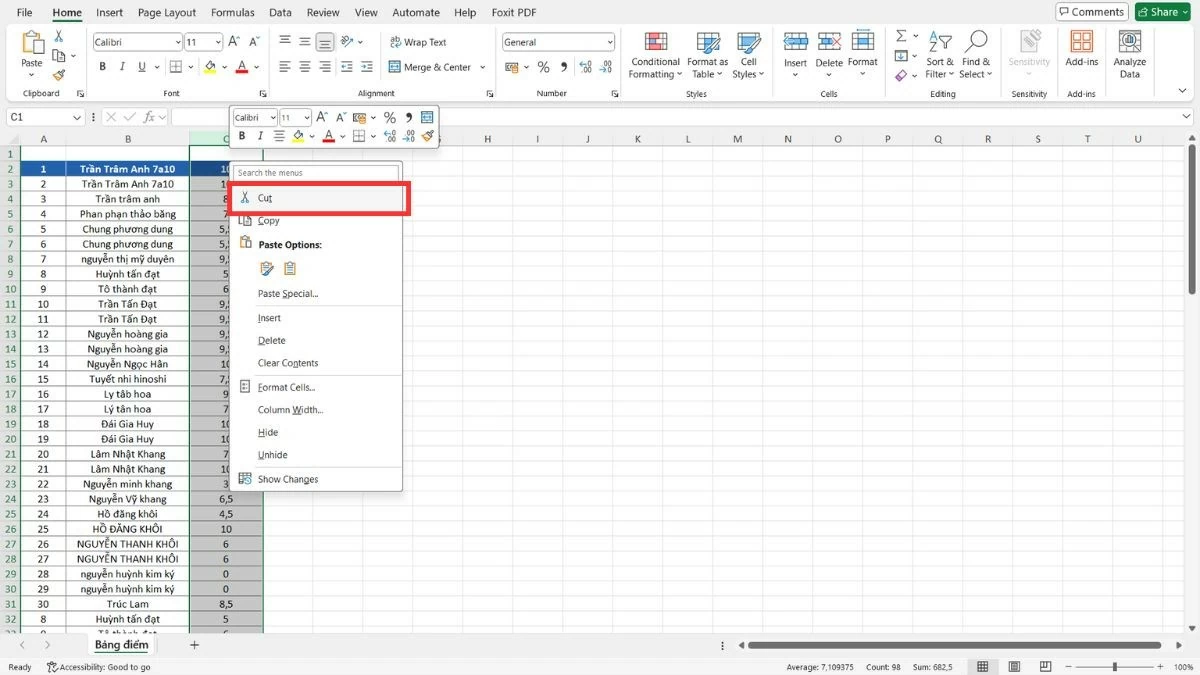 |
الخطوة 3 : حدد الموقع الجديد، وانقر بزر الماوس الأيمن، واختر "إدراج الخلايا المقطوعة".
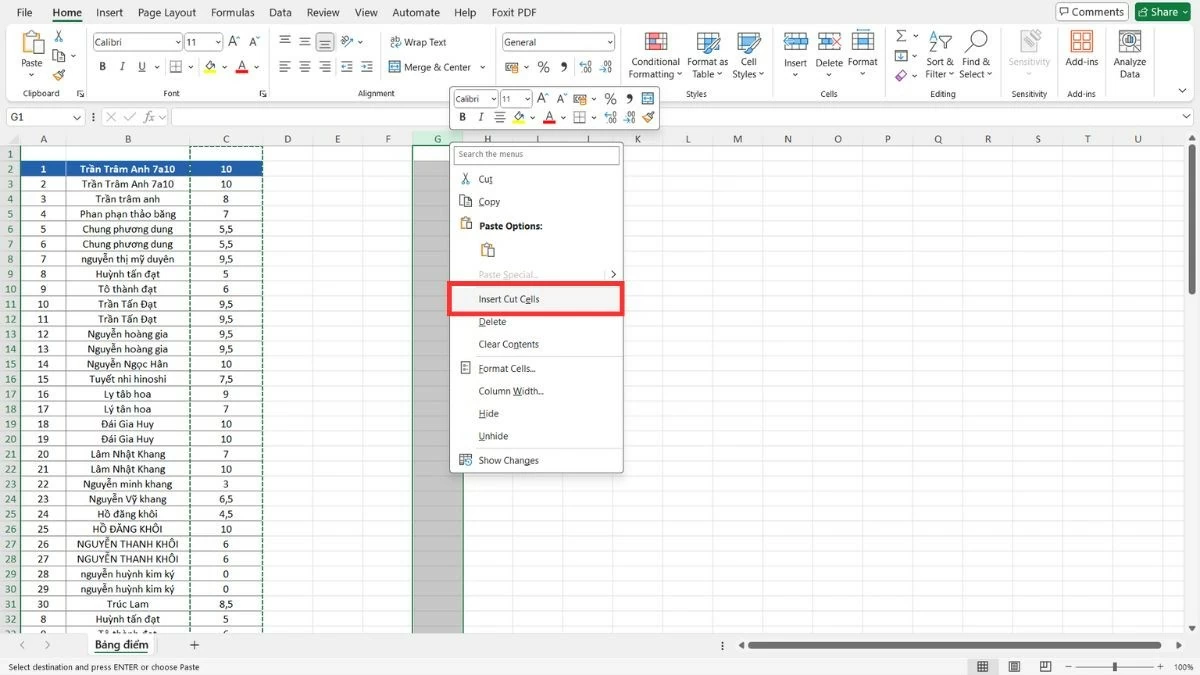 |
كيفية نقل عدة أعمدة بسرعة في برنامج إكسل
بفضل خيارات نقل الأعمدة المرنة في برنامج إكسل، يمكنك ترتيب البيانات كما تشاء، مما يجعل جداول البيانات أكثر سهولة في الاستخدام والفهم. يمكنك الاختيار بين طريقتي السحب والإفلات أو القص واللصق لنقل الأعمدة بكفاءة.
اسحب وأفلت أعمدة متعددة في برنامج Excel
تُسهّل طريقة السحب والإفلات إعادة ترتيب مجموعات البيانات الكبيرة. إذا واجهت صعوبة في السحب والإفلات بسبب كثرة الأعمدة، يمكنك اختيار طريقة أخرى.
الخطوة 1 : ضع المؤشر على اسم العمود الأول، واضغط باستمرار على زر الماوس واسحب إلى اليمين حتى تحدد جميع الأعمدة التي تريد نقلها.
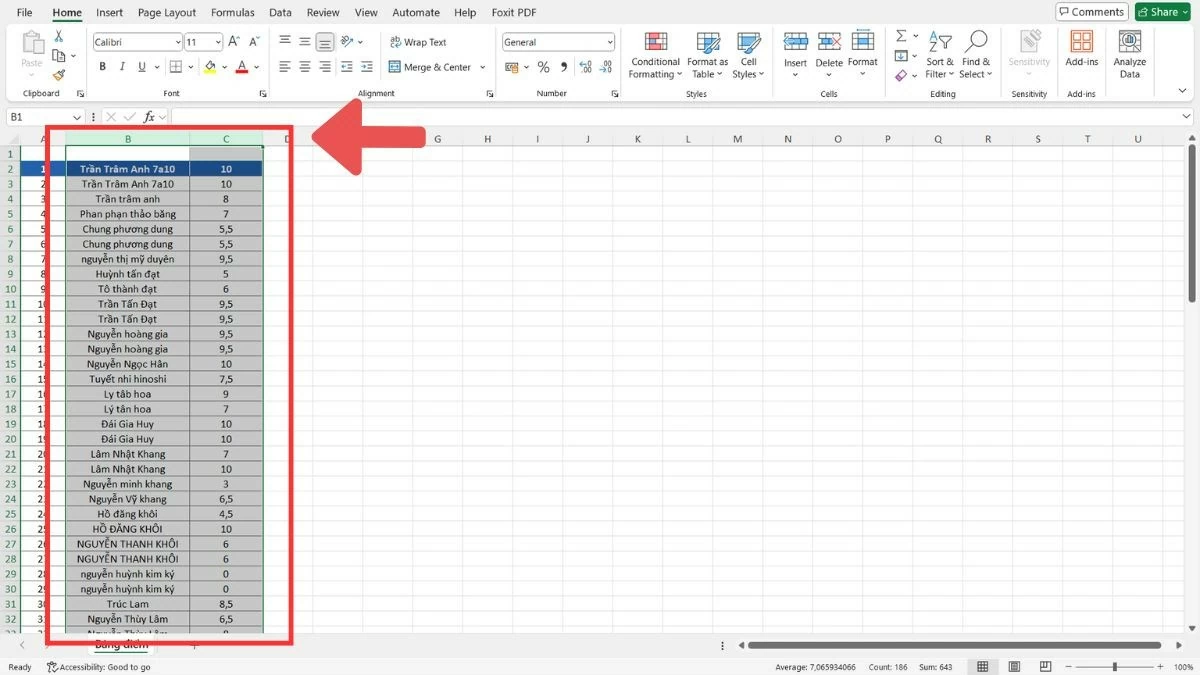 |
الخطوة 2 : بمجرد تحديد الأعمدة، حرك مؤشر الماوس إلى حافة كل عمود حتى يظهر رمز سهم رباعي الاتجاهات.
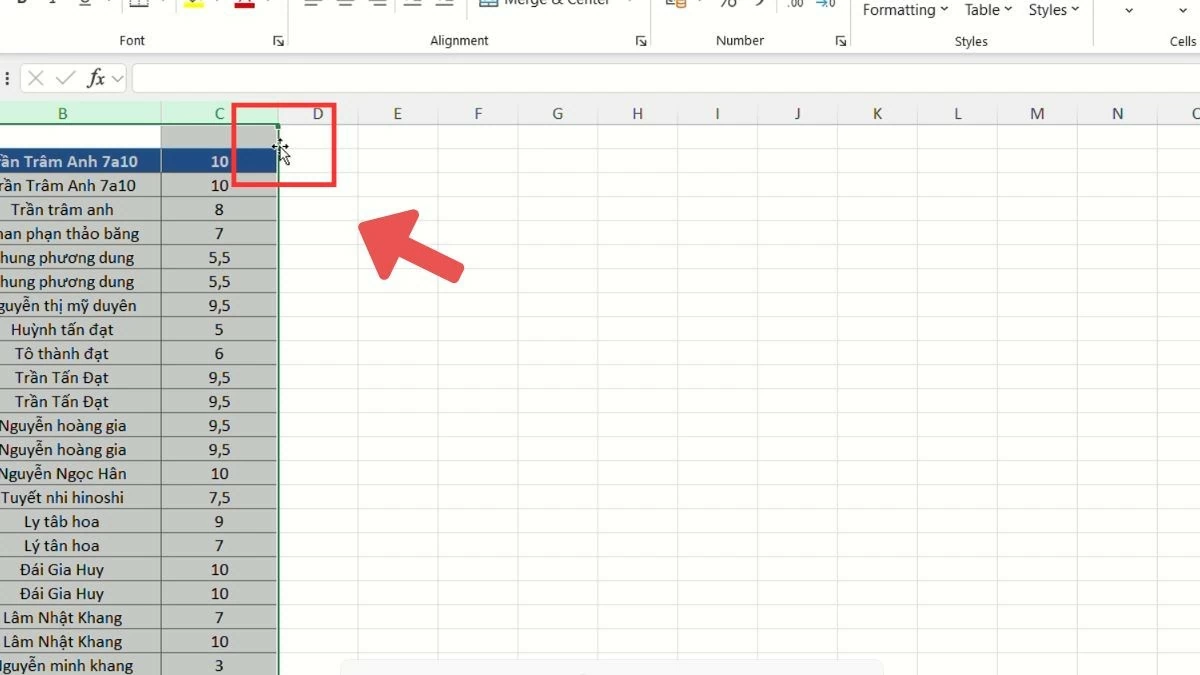 |
الخطوة 3 : اسحب الأعمدة إلى الموضع المطلوب ثم حرر زر الماوس.
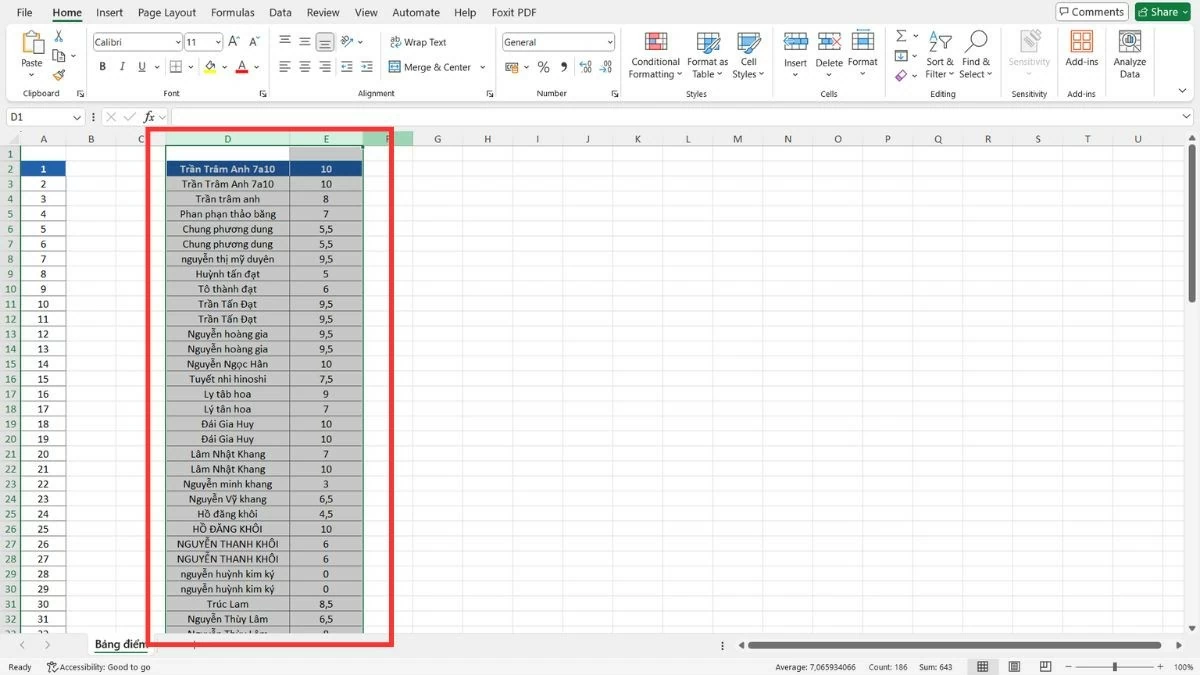 |
تعليمات حول كيفية نسخ ولصق الأعمدة في برنامج إكسل
هذه طريقة بديلة عندما يكون السحب والإفلات غير عملي، خاصةً عند الحاجة إلى نقل عمود إلى موقع بعيد في برنامج إكسل دون استخدام السحب والإفلات. تساعد هذه الطريقة في الحفاظ على البيانات دون إحداث تغييرات غير مقصودة.
الخطوة 1 : اسحب مؤشر الماوس فوق أسماء الأعمدة لتحديد الأعمدة التي تريد نقلها.
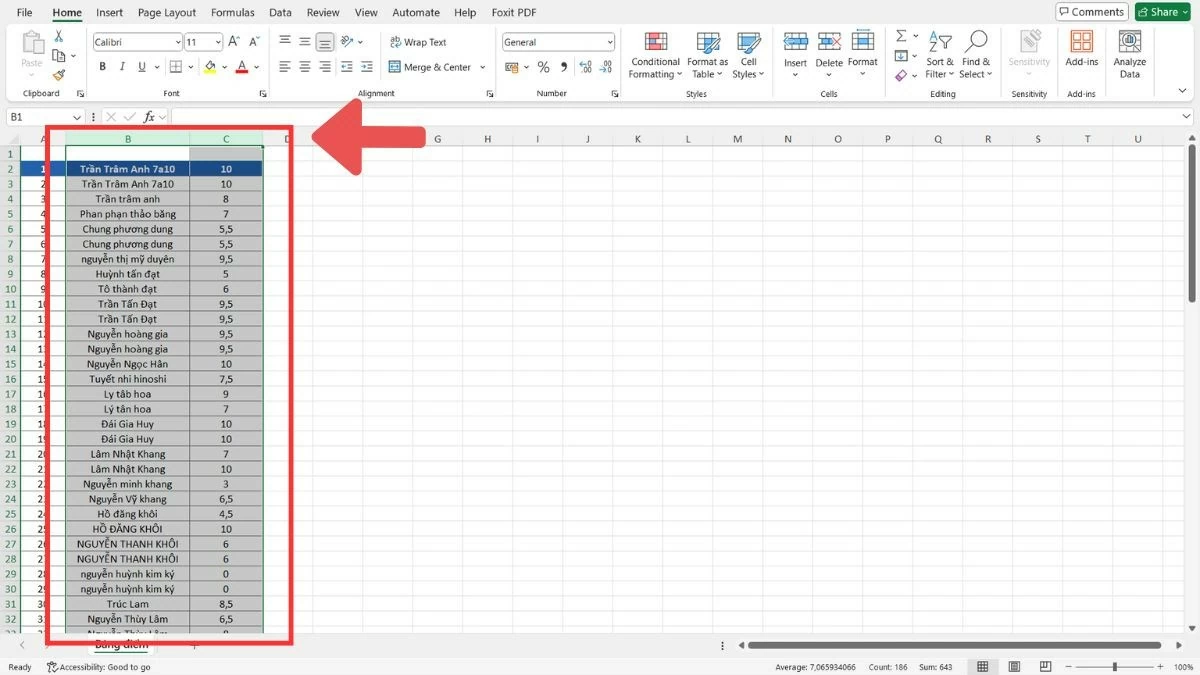 |
الخطوة 2 : اضغط على Ctrl+C أو انقر بزر الماوس الأيمن وحدد "نسخ" لنسخ الأعمدة المحددة.
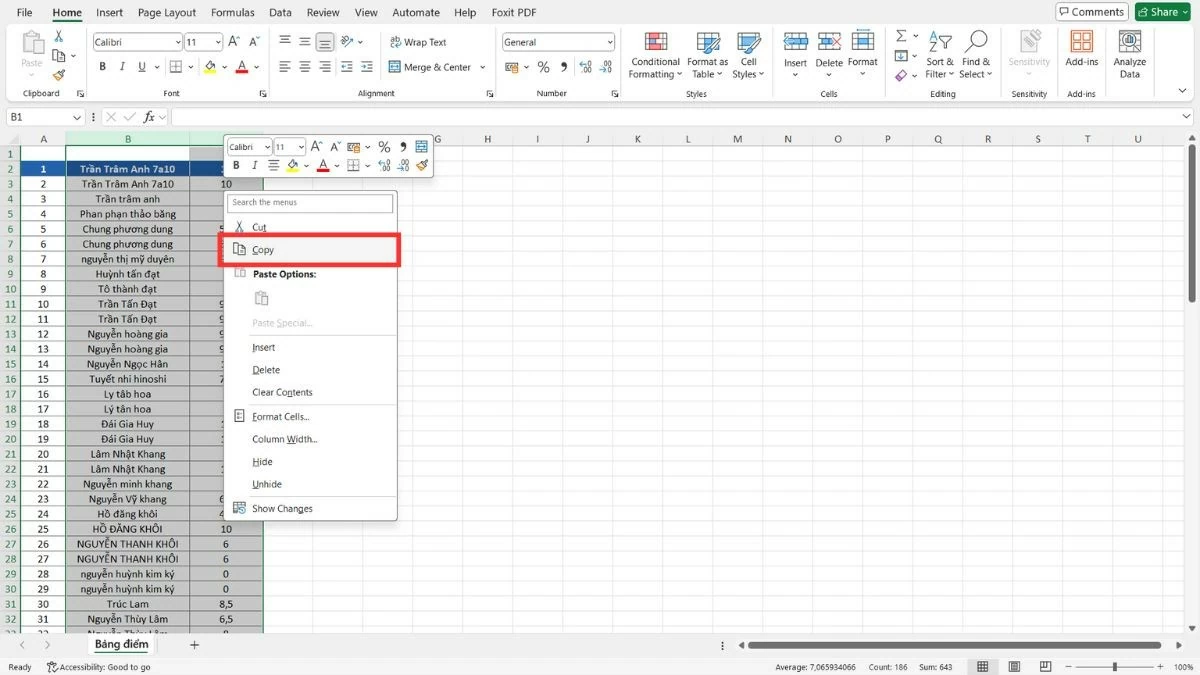 |
الخطوة 3 : انتقل إلى الموقع الجديد، وانقر بزر الماوس الأيمن، ثم حدد "إدراج الخلايا المنسوخة".
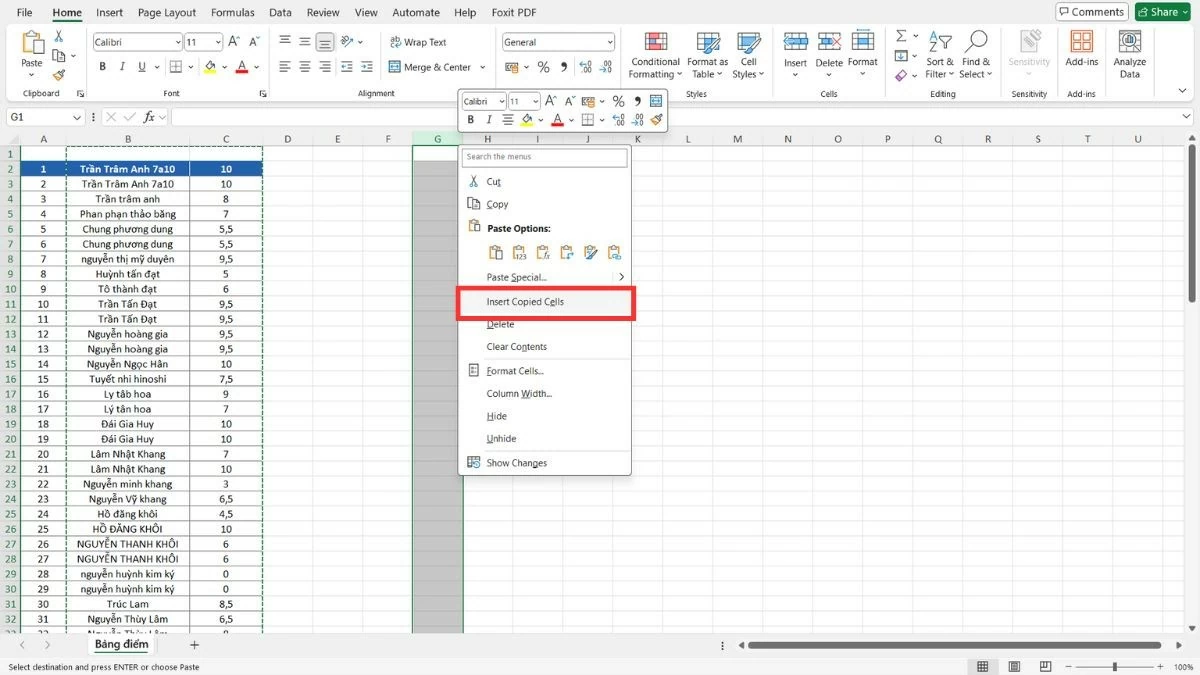 |
الخطوة 4 : بعد نقل البيانات، يمكنك تحديد "حذف" لإزالة الأعمدة القديمة.
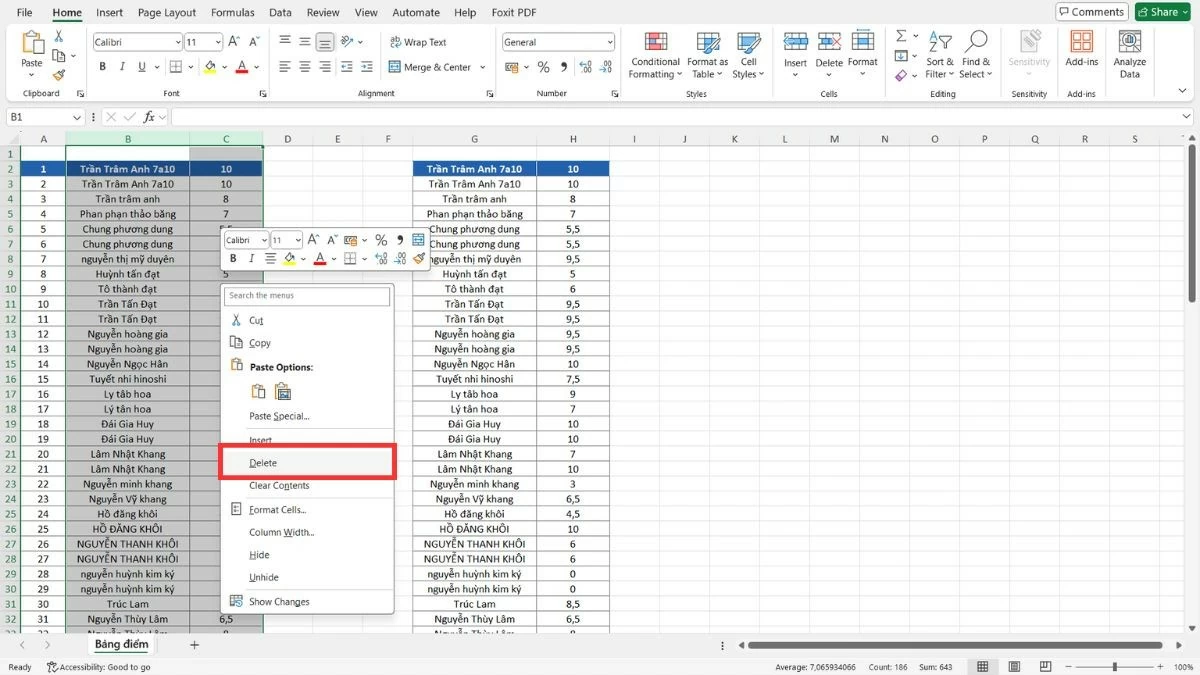 |
تعليمات حول كيفية نقل صف في برنامج إكسل
على غرار نقل الأعمدة في برنامج إكسل، يمكنك أيضًا نقل الصفوف بسهولة لإعادة ترتيب البيانات بالترتيب الذي تريده. تُعد هذه الطريقة مفيدة جدًا عندما تحتاج فقط إلى تغيير موضع بضعة صفوف دون التأثير على الجدول بأكمله.
الخطوة 1 : حدد الصف الذي تريد نقله بالنقر على رقم الصف الموجود على يسار جدول البيانات.
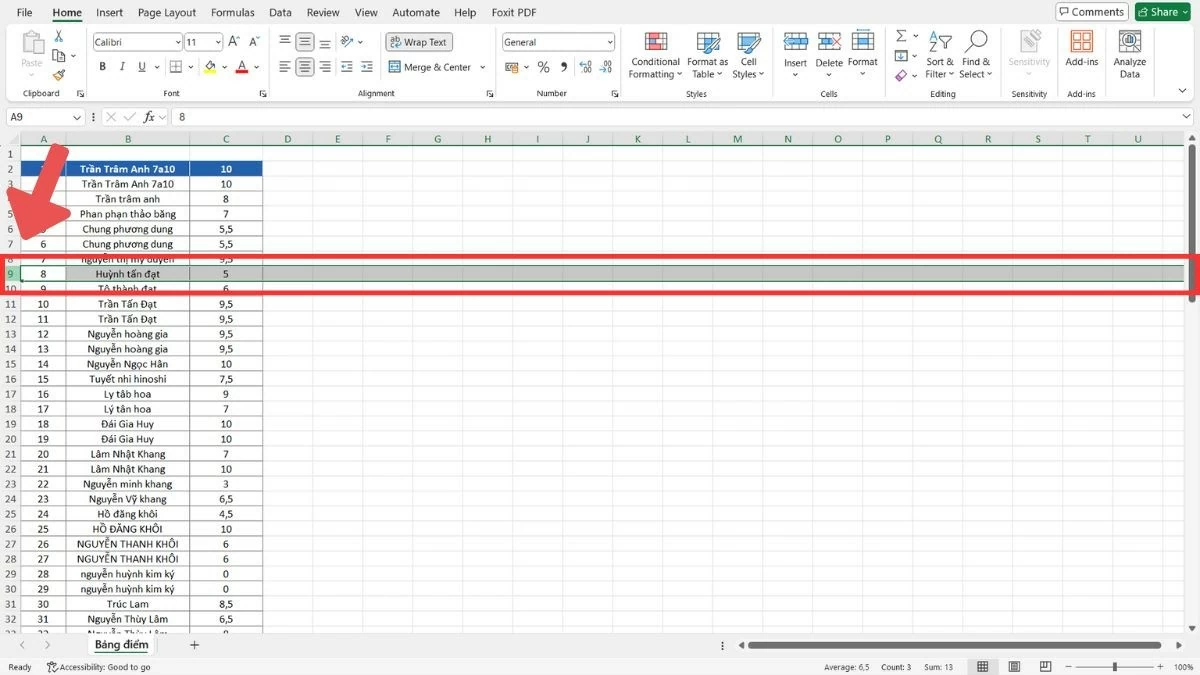 |
الخطوة 2 : اضغط على Ctrl+X أو انقر بزر الماوس الأيمن وحدد "قص" لقص الصف المحدد.
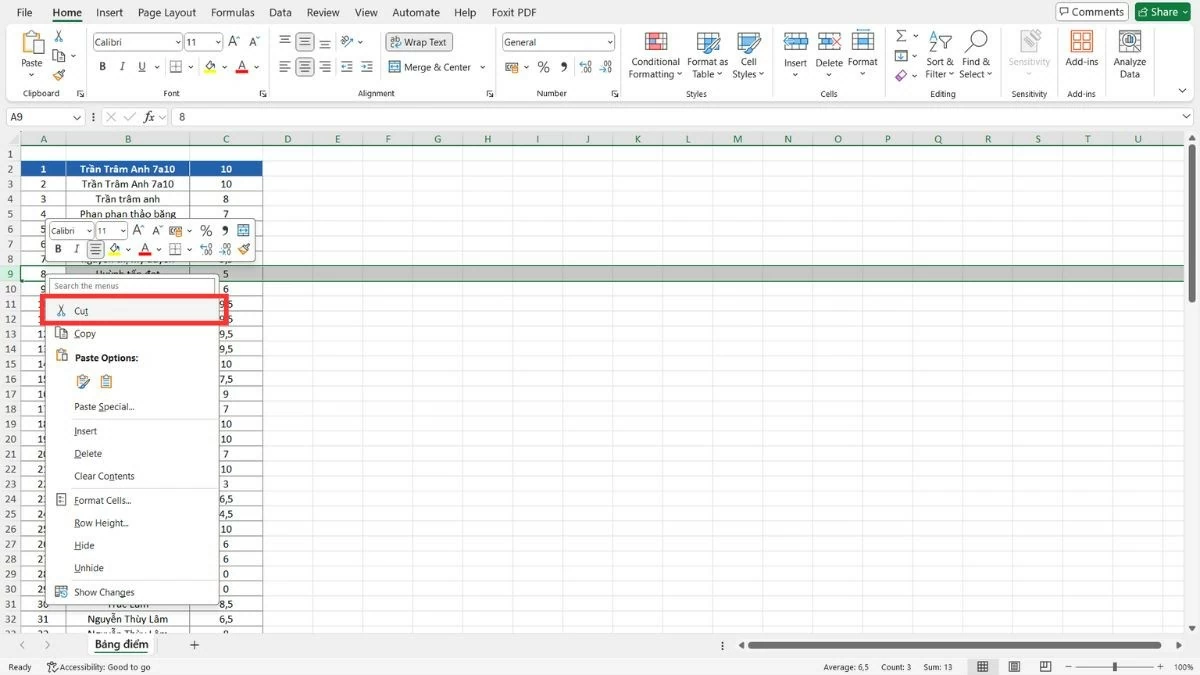 |
الخطوة 3 : انتقل إلى الموقع الجديد، وانقر بزر الماوس الأيمن، وحدد "إدراج الخلايا المقطوعة" للصق الصف في ذلك الموضع.
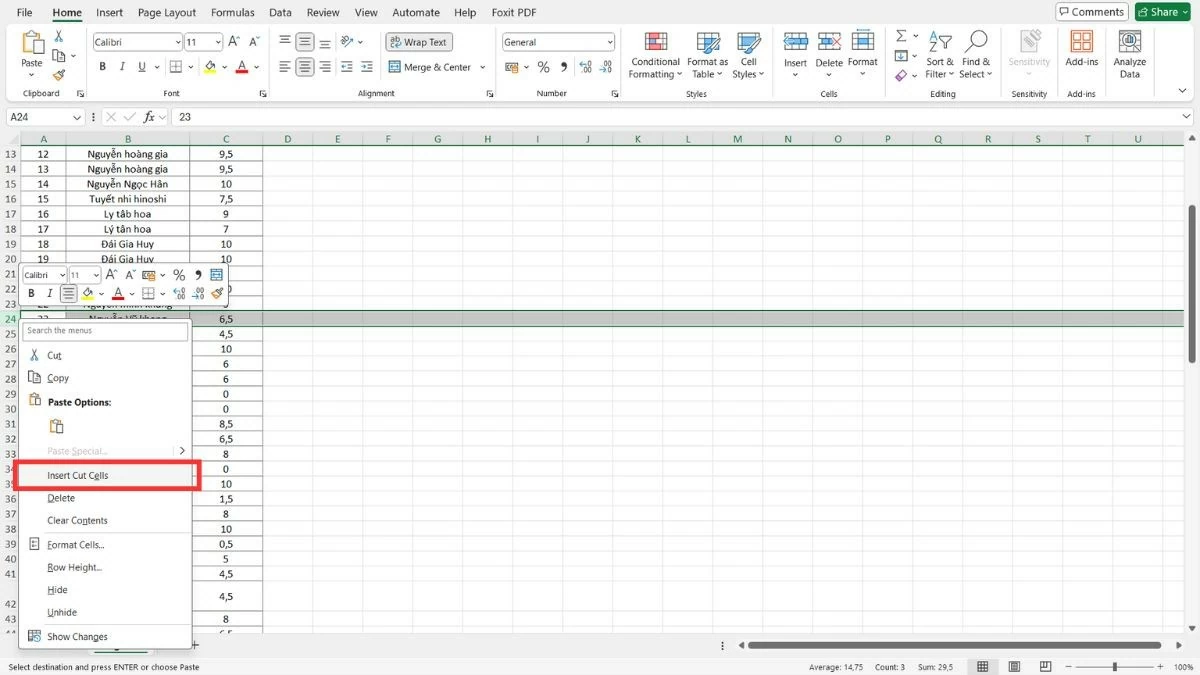 |
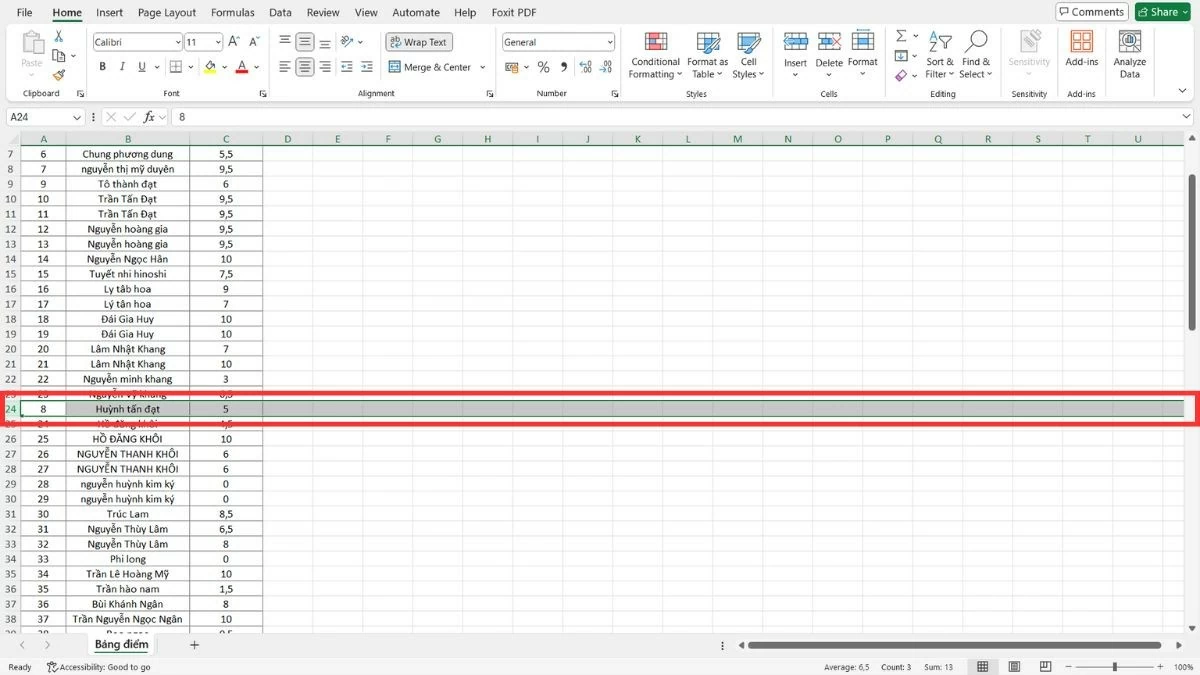 |
تعليمات حول كيفية نقل عدة صفوف في برنامج إكسل
على غرار نقل الأعمدة في برنامج إكسل، توجد طريقتان شائعتان لنقل عدة صفوف بسرعة وكفاءة. يمكنك السحب والإفلات مباشرةً باستخدام الماوس، أو استخدام عمليات النسخ واللصق والحذف لمزيد من المرونة عند نقل الصفوف.
استخدم الماوس لسحب وإفلات صفوف متعددة.
اسحب وأفلت عدة صفوف لنقل مجموعات البيانات ذات الصلة بسرعة في برنامج Excel.
الخطوة 1 : حدد الصفوف التي تريد نقلها عن طريق سحب الماوس من رقم الصف الأول إلى رقم الصف الأخير.
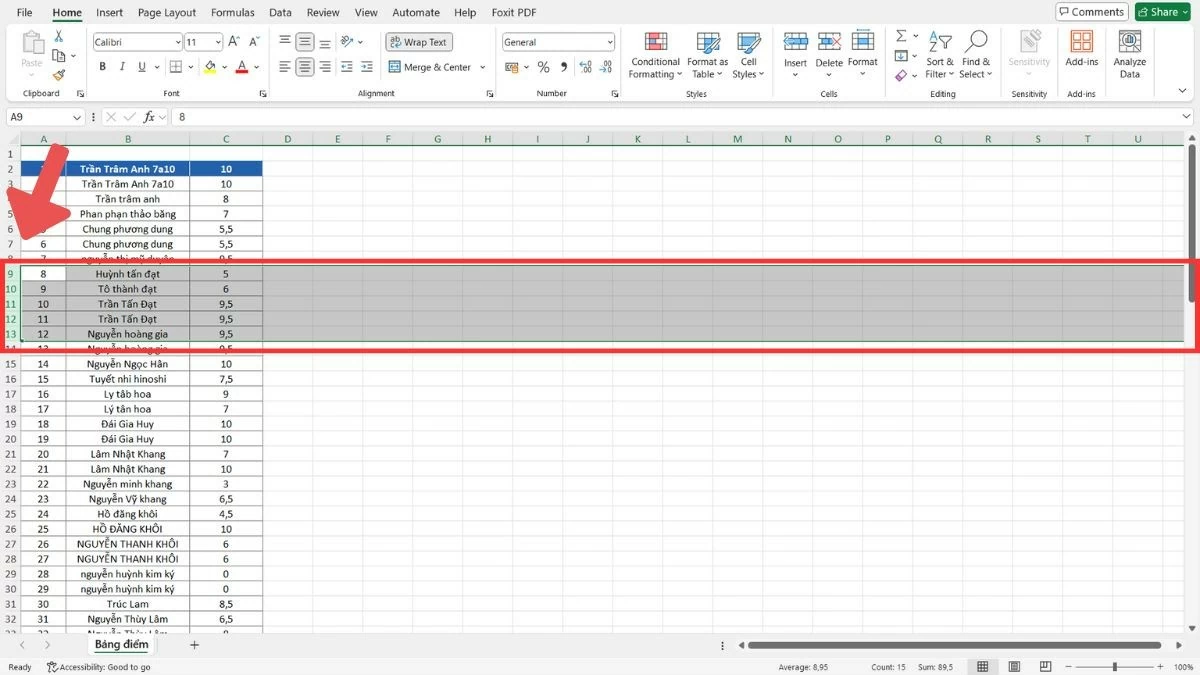 |
الخطوة 2 : بعد تحديد اختيارك، حرك مؤشر الماوس إلى حافة أحد الصفوف المحددة وانتظر ظهور رمز السهم الرباعي.
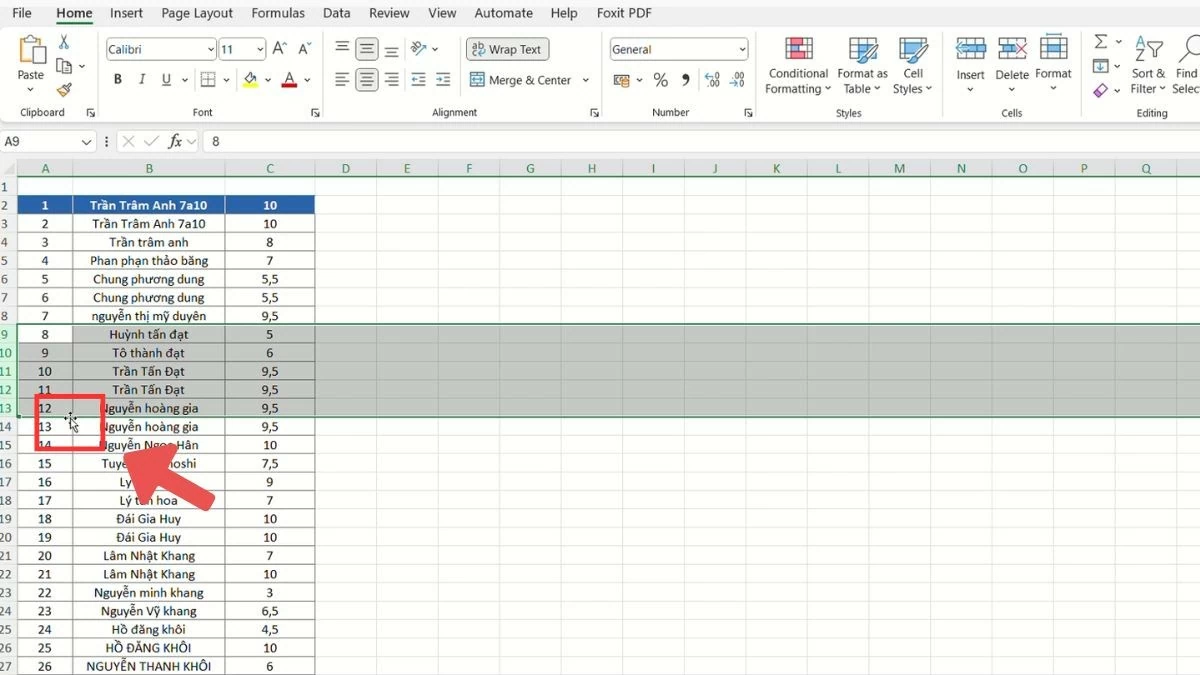 |
الخطوة 3 : اضغط باستمرار على مفتاح Shift، واسحب الصفوف إلى الموضع الجديد، ثم حرر زر الماوس.
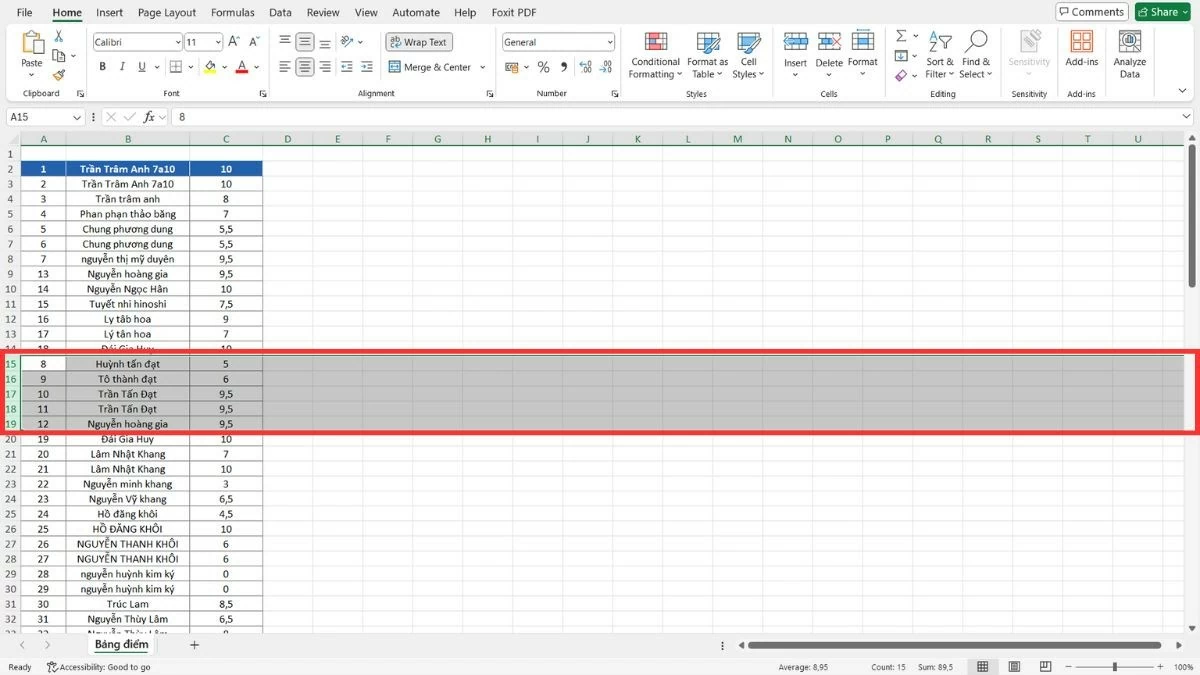 |
كيفية استخدام عمليات النسخ واللصق والحذف لنقل الصفوف.
إلى جانب نقل الأعمدة في برنامج إكسل، يمكنك أيضًا استخدام طريقة النسخ واللصق والحذف لنقل عدة صفوف دون القلق بشأن تغيير حجم الجدول أو بنيته. تتيح لك هذه الطريقة نقل البيانات بدقة دون الحاجة إلى السحب والإفلات.
الخطوة 1 : اسحب الماوس لتحديد الصفوف التي تريد نقلها.
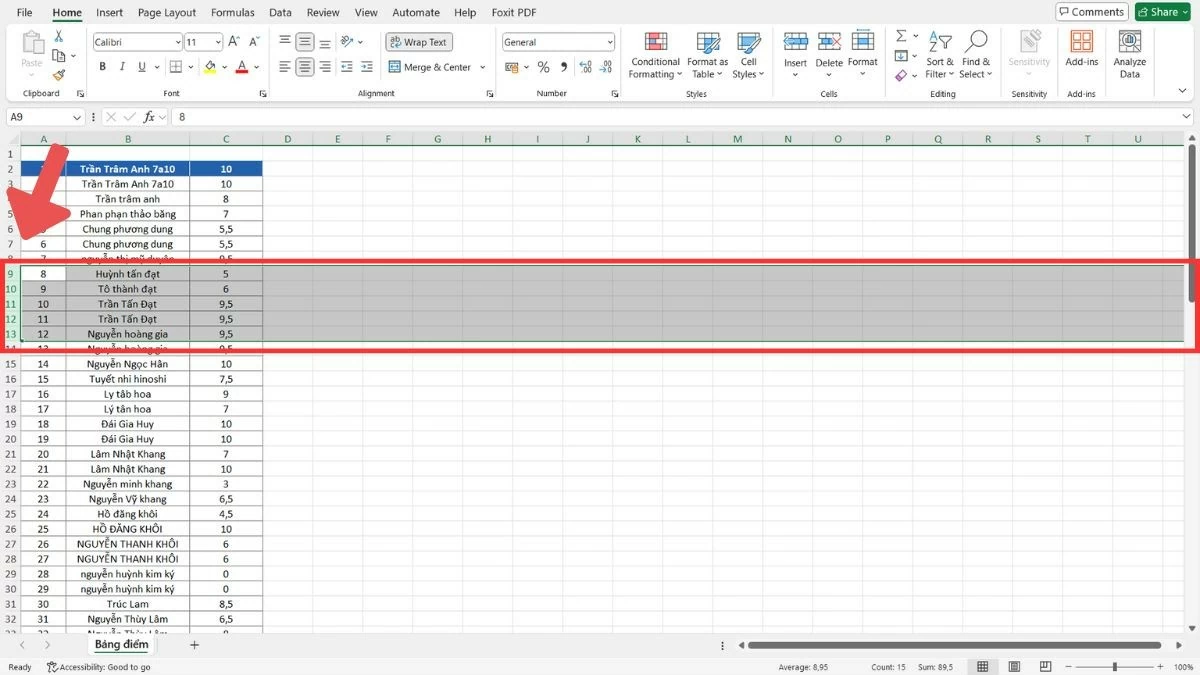 |
الخطوة 2 : اضغط على Ctrl + C للنسخ (أو حدد "نسخ" من قائمة النقر بزر الماوس الأيمن).
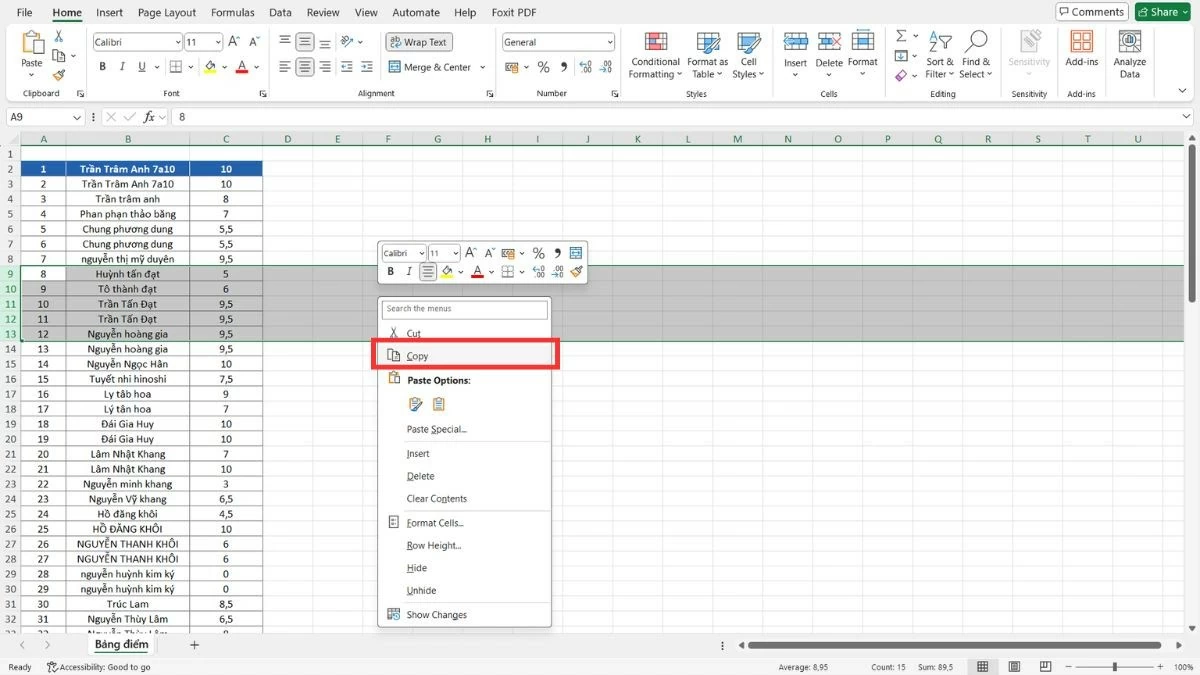 |
الخطوة 3 : انتقل إلى الموقع الجديد، وانقر بزر الماوس الأيمن، ثم حدد "إدراج الخلايا المنسوخة".
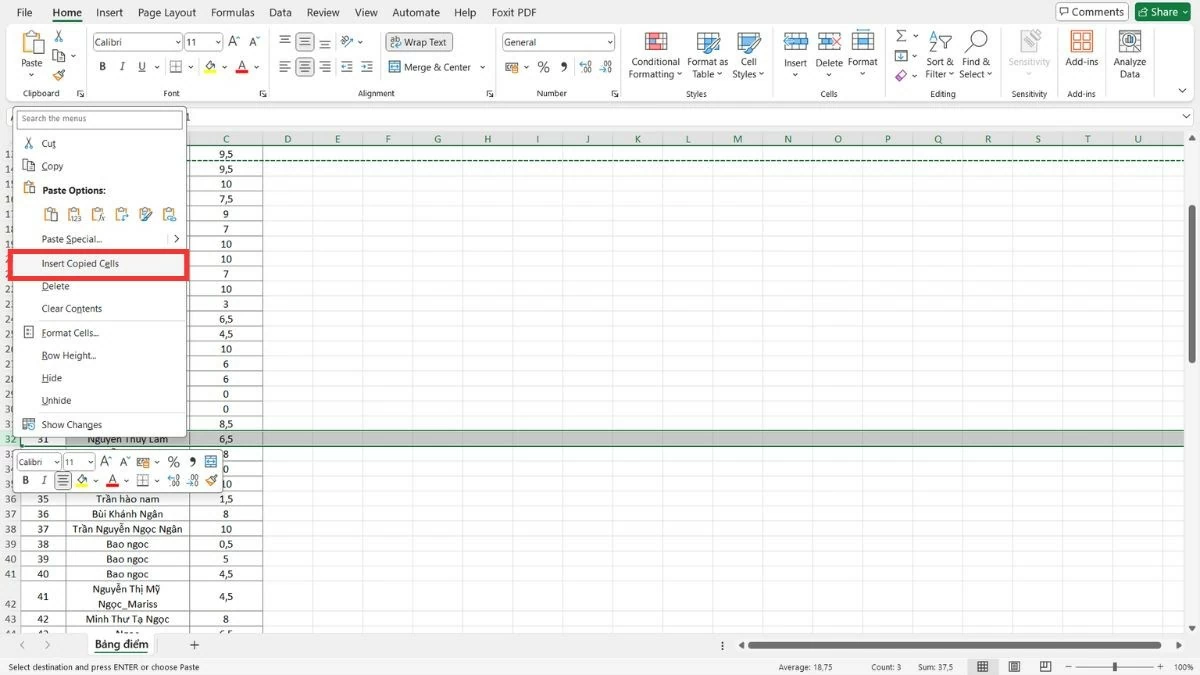 |
الخطوة 4 : بعد نقل البيانات، يمكنك تحديد "حذف" لإزالة الصفوف القديمة.
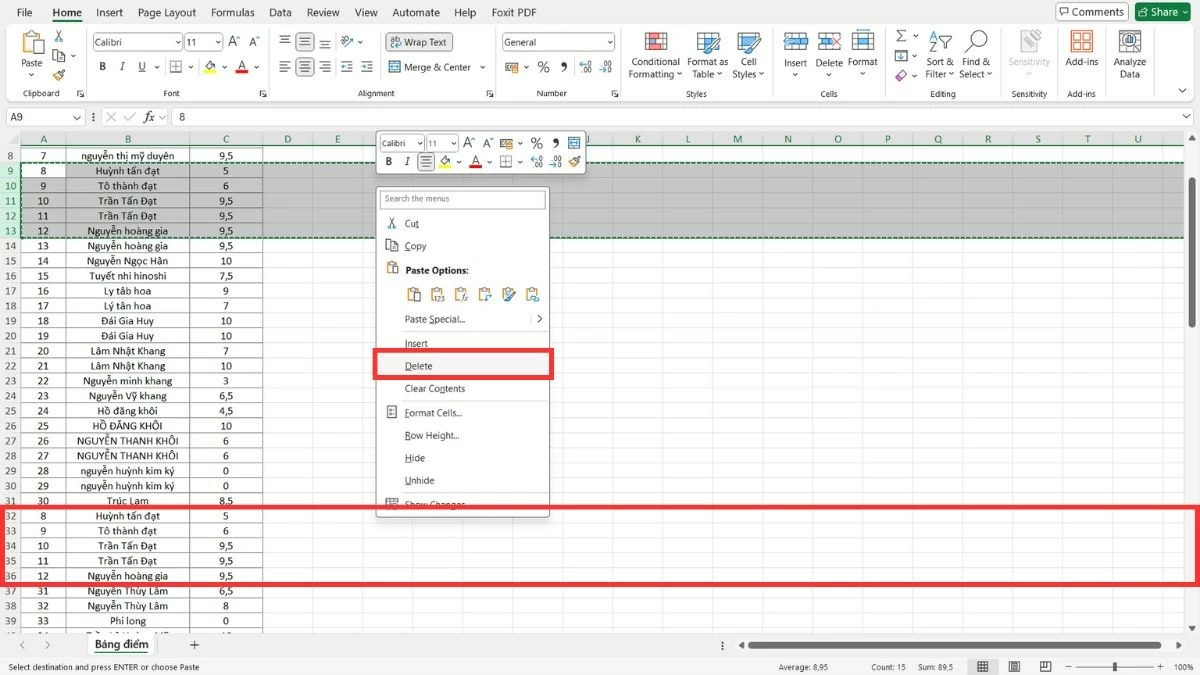 |
بفضل هذه التعليمات المفصلة حول كيفية نقل الأعمدة في برنامج إكسل، ستتمكن من تنظيم البيانات وترتيبها بكفاءة عالية. إتقان عمليات نقل الأعمدة سيمنحك ثقة أكبر عند العمل مع جداول البيانات المعقدة. هذه المهارة لا توفر الوقت فحسب، بل تُحسّن أيضًا من كفاءة عملك.
مصدر


![[صورة] رئيس الوزراء فام مينه تشينه يترأس اجتماعاً حول التنمية الاقتصادية للقطاع الخاص.](/_next/image?url=https%3A%2F%2Fvphoto.vietnam.vn%2Fthumb%2F1200x675%2Fvietnam%2Fresource%2FIMAGE%2F2025%2F12%2F20%2F1766237501876_thiet-ke-chua-co-ten-40-png.webp&w=3840&q=75)







































































































تعليق (0)